Assalamualaikum gan,apa kabar gan, semoga agan baik-baik aja. Okeh, semalam ane dah share tutorial yg mempelajari tentang layer style,sekarang ane bakal post tutorial cover facebook v.8
Koleksi cover fbnya dari v.1-v.selanjutnya, wkwkwk. Karena teman ane minta buat tutorial untuk cover v.8 jadi ane buatkan aja,nih hasil cover facebook yg akan kita buat:
kalau agan merasa nih cover facebook lumayan bagus,lanjut gan.
seperti biasa yg sudah biasa,sebelum mulai,download dulu bahan-bahannya.
-Render GC/Anime (Terserah render apa,yg penting render)
-BG Text.
Jika bahan-bahan diatas sudah di download,silahkan langsung baca yg Step 1.
semoga berhasil.
Step 1
Buka photoshop kamu,minimal cs 3 keatas,seperti biasa,klik file > new dgn ukuran cover facebook 851x315px.
Gunakan Paint bucket tool (gambar cat tumpah), lalu klik kotak 2 warna yg ada di paling bawah tool (biasanya warna 2 kotak itu warnanya hitam diatas putih).
jika sudah di klik,ubahlah warnanya dgn kode warna ini : #1d1d1d dan warnai bgnya dgn cara mengklik ke layer kosong.
Gunakan rectangle tool, dan bautlah new layer dan beri nama layernya "BG DETAIL", untuk warnanya gunakan code #6b696a. Buatlah garis" asal-asalan (bukan nga mau nunjukin caranya,tapi memang abstarc ane buat,jadi bingung mau nunjukin caranya gimana,jadi buat aja abstarc).
Letakkanlah render diatas layer "BG DETAIL" (Terserah render apaan,yg penting render,tapi kalo ane sih render carachter GC).
jika sudah,maka akan terlihat seperti ini.
Step 2
Buatlah new layer dan berilah nama layernya line, letakkan layer line diatas BG DETAIL.
Gunakan ractangle tool, warna untuk shapenya hitam aja, kalo blm tau juga kode warna hitam,tanya ama orang,wkwkwk nih kode warna hitamnya: #000000
buatlah garis lurus untuk diatas (buat garisnya jgn besar amat).lalu klik kanan pada layer line, dah di klik kanan,pilih "blending option".
Klik "Outer Glow",ikuti pengaturan pada SS (Screen Shot) di bawah ini:
jika sudah,maka akan terlihat seperti ini.
untuk membuat garis setengah diatas garis hitam tadi,kalau bingung bisa lihat ss.
buatlah new layer dan beri nama layernya "LINE OUTER" , gunakan ractangle tool dgn code warna : #19d3c8. sekarang kamu buat garis lurus kecil. dan klik kanan pada layer "LINE OUTER" pilih "blending option".ikuti pengaturannya pd gambar di bawah ini:
jika sudah,maka akan terlihat seperti ini:
untuk membuat garis seperti Step 2,cukup satukan ke-2 layer linenya, dgn cara, klik "LINE OUTER" dan tekan pada keyboard kamu "CTRL" lalau klik layer "LINE", jika ke-2 layer tsbt sudah diklik,sekarang klik kanan,dan pilih "convert to smart object". Otomatis 2 layer tsbt sudah bergabung.
lalu klik kanan lagi dan pilih "duplicute layer" , pada menu photoshop klik edit > transform > Flip Vertical . dan geser ke bawah.
Untuk membuat BG nama fb,caranya sama seperti step 2,tapi tdk mengunakan layer style. Kode warna nya : #20232a
Jika sudah,maka akan terlihat seperti ini:
Step 3
untuk membuat BG text nya,caranya agak susah menjelasin cara membuatnya,jadi biar mudah,agan tinggal download aja BG textnya.
Jika sudah di download,silahkan geser dan letakkan di kiri, dan buatlah text diatasnya,terserah textnya apa. (Kalau ane fontnya SAO,yg mau bisa di download di post lama).
dan hasil akhirnya seperti ini.
Ane minta maaf jika tutorialnya kurang jelas/susah di mengerti,soalnya teman ane minta tutornya,insyallah ane bakal buat tutorialnya lewat video agar lebih jelas.
Terimakasih sudah mampir, jangan lupa tinggal kan commentnya dan follow blog ane biar nga ketinggalan postingan terbaru ane.
Jika ada step yg kurang dimengerti,silahkan berkomentar.
Terimakasih,wasalam.







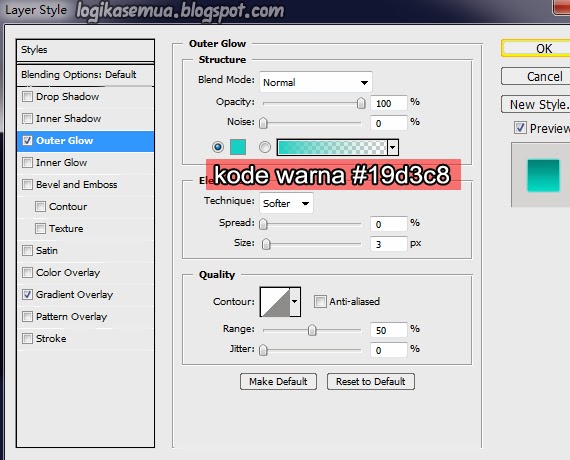














mantep banget tuh ..
ReplyDeletehehehe....makasih gan,
Deleteterimakasih juga dah visit
Permintaan saya langsung terkabulkan...:v
ReplyDeletewkwkwk, iya dunk
Deletethanks visitnya
gan saya photoshopnya ga ada Paint bucket tool gimana dong ga ada gambar cat tumpah juga ??
ReplyDeletecoba klik tahan di toolnya, ada tuh.
Deletecara buat garis asal asalannya pake tool apa?
ReplyDeleteane buatnya make ractangel tool/line tool
Deletekeren gan makasih infonya :D
ReplyDeleteya gan, sama-sama :D
DeleteThis comment has been removed by the author.
ReplyDeletecoba bikin tutorial nya versi video gan, pasti lebih enak buat yang newbie kaya ane :3
ReplyDeletehahha,ya sih gan, lebih enak tutornya versi video,insyallah lain kali kalo tutor pake video gan, makasih sudah mau berkunjung ^^
Deleteada yg suka GC jga di sini, di pake objek lagi :v
ReplyDeletehahaha, iya gan, tapi sayang gc indo udah di hapus, enak padahal main gc gan :v
Deletemakasih kunjungannya gan (y)
Gan Buat Tutornya Pakai Video Ajah Gan Biar Saya Bisa Ngerti
ReplyDelete